So entfernen Sie Benachrichtigungen (Anzeigen) von der Website nnoomm.co.in
![]() Verfasst von Tomas Meskauskas am
Verfasst von Tomas Meskauskas am
Was für eine Seite ist nnoomm.co[.]in?
Unsere Forscher fanden die Seite nnoomm.co[.]in bei der Inspektion dubioser Websites. Bei der Untersuchung stellten wir fest, dass diese Seite Online-Betrug und Browser-Benachrichtigungsspam fördert. Sie kann Besucher auch auf andere (wahrscheinlich unzuverlässige/gefährliche) Websites umleiten.
Nutzer gelangen in erster Linie über Umleitungen auf Seiten wie nnoomm.co[.]in, die von Websites mit unseriösen Werbenetzwerken verursacht werden.
![nnoomm.co[.]in pop-up weiterleitungen](/images/stories/screenshots202411/nnoomm-co-in-website-main.jpg)
Nnoomm.co[.]in Übersicht
Zum Zeitpunkt der Recherche wurde auf nnoomm.co[.]in eine Variante des Betrugs "Norton Security - Ihr PC ist mit 5 Viren infiziert" gehostet. Der Inhalt der betrügerischen Websites kann sich jedoch je nach IP-Adresse (Geolocation) des Besuchers unterscheiden.
Natürlich steht diese Masche nicht in Verbindung mit Norton AntiVirus oder seinem Entwickler - Gen Digital. Durch gefälschte System-Scans und ebenfalls betrügerische Bedrohungswarnungen zielt dieser Betrug darauf ab, Benutzer zum Herunterladen/Installieren verdächtiger Software zu verleiten. Typischerweise bewerben diese Schemata gefälschte Antiviren-Tools, Adware, Browser-Hijacker und potenziell unerwünschte Anwendungen (PUAs). In einigen seltenen Fällen verbreiten solche Betrügereien auch Trojaner, Ransomware und andere Malware.
Nnoomm.co[.]in bat auch um die Erlaubnis, Browser-Benachrichtigungen zu versenden. Wenn dies erlaubt ist, wird die Website die Benutzer mit Werbung (Benachrichtigungen) für Online-Betrug, nicht vertrauenswürdige/schädliche Software und sogar Malware zuspammen.
Zusammenfassend lässt sich sagen, dass Benutzer über Webseiten wie nnoomm.co[.]in von Systeminfektionen, schwerwiegenden Datenschutzproblemen, finanziellen Verlusten und Identitätsdiebstahl betroffen sein können.
| Name | Werbung durch nnoomm.co.in |
| Bedrohungstyp | Push-Benachrichtigungen, Unerwünschte Werbung, Popup-Werbung |
| Erkennung Names | N/A (VirusTotal) |
| Zustellende IP-Adresse | 104.21.39.20 |
| Beobachtete Domains | 54b892txrlpa98na8b.nnoomm.co[.]in; 03b672txra416wj8e8.nnoomm.co[.]in; 236a92tibir9zwj07b.nnoomm.co[.]in; 28faa2tm7xirnbl004.nnoomm.co[.]in; 52fa52t3vduj63yc9b.nnoomm.co[.]in; 8bf7e2txrhq7si4503.nnoomm.co[.]in; 9e05d2t3vslxri4a14.nnoomm.co[.]in; a48472tika9sl6o875.nnoomm.co[.]in; ac34b2txrfvqefeaaa.nnoomm.co[.]in; c14482tibqnq56o8f9.nnoomm.co[.]in; c2ca02tib17fyvrb06.nnoomm.co[.]in; f35862tib16ntbl766.nnoomm.co[.]in; f80e22tibzwoj048c.nnoomm.co[.]in; www1.nnoomm.co[.]in |
| Symptome | Sie sehen Werbung, die nicht von den Websites stammt, auf denen Sie surfen. Aufdringliche Pop-up-Werbung. Verringertes Tempo beim Surfen im Internet. |
| Verbreitungsmethoden | Täuschende Pop-up-Werbung, falsche Behauptungen auf besuchten Websites, potenziell unerwünschte Anwendungen (Adware) |
| Schaden | Verminderte Computerleistung, Browser-Tracking - Datenschutzprobleme, mögliche zusätzliche Malware-Infektionen. |
| Malware-Entfernung (Windows) | Um mögliche Malware-Infektionen zu entfernen, scannen Sie Ihren Computer mit einer legitimen Antivirus-Software. Unsere Sicherheitsforscher empfehlen die Verwendung von Combo Cleaner. |
Browser-Benachrichtigungsspam im Allgemeinen
Wir haben zahlreiche betrügerische Websites untersucht; hijnis[.]sbs, oppush[.]space, activesafe[.]site und lecuminum[.]com sind nur einige unserer jüngsten Artikel.
Auf solchen Seiten werden Browser-Benachrichtigungen angezeigt, die betrügerische und bösartige Inhalte empfehlen. Beachten Sie, dass echte Produkte/Dienstleistungen, die Sie über diese Anzeigen finden, höchstwahrscheinlich von Betrügern beworben werden, die ihre Partnerprogramme missbrauchen, um illegale Provisionen zu erhalten.
Wie hat nnoomm.co[.]in die Erlaubnis erhalten, Spam-Benachrichtigungen zu versenden?
Wahrscheinlich haben Sie nnoomm.co[.]in irgendwann aufgerufen und die Zustellung von Werbung durch Anklicken von "Zulassen", "Benachrichtigungen zulassen" oder einer ähnlichen Option erlaubt. Es muss betont werden, dass keine Website ohne die Zustimmung des Nutzers Browser-Benachrichtigungen (Werbung) anzeigen darf.
Wie kann man verhindern, dass betrügerische Websites Spam-Benachrichtigungen übermitteln?
Um zu vermeiden, dass Sie unerwünschte Browser-Benachrichtigungen erhalten, sollten Sie verdächtigen Seiten nicht erlauben, diese zu übermitteln (d. h. drücken Sie nicht auf "Zulassen", "Benachrichtigungen zulassen" usw.). Wir empfehlen, Benachrichtigungsanfragen von solchen Seiten zu ignorieren oder abzulehnen (d. h. "Blockieren", "Benachrichtigungen blockieren" usw.).
Sollte Ihr Browser ständig ohne Aufforderung dubiose Websites öffnen, könnte dies auf Adware zurückzuführen sein, die auf ihm oder dem System installiert ist. Wenn Ihr Computer bereits mit schädlichen Anwendungen infiziert ist, empfehlen wir, einen Scan mit Combo Cleaner durchzuführen, um diese automatisch zu entfernen.
Screenshot einer Benachrichtigung (Werbung), die von der nnoomm.co[.]in-Website angezeigt wird:
![Anzeige, die von der Website nnoomm.co[.]in geliefert wird](/images/stories/screenshots202411/nnoomm-co-in-website-delivered-ad.jpg)
Erscheinungsbild der nnoomm.co[.]in Website (GIF):
![nnoomm.co[.]in website Aussehen (GIF)](/images/stories/screenshots202411/nnoomm-co-in-website-appearance.gif)
Umgehende automatische Entfernung von Malware:
Die manuelle Entfernung einer Bedrohung kann ein langer und komplizierter Prozess sein, der fortgeschrittene Computerkenntnisse voraussetzt. Combo Cleaner ist ein professionelles, automatisches Malware-Entfernungstool, das zur Entfernung von Malware empfohlen wird. Laden Sie es durch Anklicken der untenstehenden Schaltfläche herunter:
▼ LADEN Sie Combo Cleaner herunter
Der kostenlose Scanner prüft, ob Ihr Computer infiziert ist. Um das Produkt mit vollem Funktionsumfang nutzen zu können, müssen Sie eine Lizenz für Combo Cleaner erwerben. Auf 7 Tage beschränkte kostenlose Testversion verfügbar. Eigentümer und Betreiber von Combo Cleaner ist Rcs Lt, die Muttergesellschaft von PCRisk. Lesen Sie mehr. Indem Sie Software, die auf dieser Internetseite aufgeführt ist, herunterladen, stimmen Sie unseren Datenschutzbestimmungen und Nutzungsbedingungen zu.
Schnellmenü:
- Was ist Werbung durch nnoomm.co.in?
- SCHRITT 1. Spam-Benachrichtigungen von Google Chrome entfernen
- SCHRITT 2. Spam-Benachrichtigungen von Google Chrome entfernen (Android)
- SCHRITT 3. Spam-Benachrichtigungen von Mozilla Firefox entfernen
- SCHRITT 4. Spam-Benachrichtigungen von Microsoft Edge entfernen
- SCHRITT 5. Spam-Benachrichtigungen von Safari entfernen (macOS)
Unerwünschte Browserbenachrichtigungen deaktivieren:
Das Video zeigt, wie man Internetbrowser-Benachrichtigungen deaktiviert:
 Spam-Benachrichtigungen von Google Chrome entfernen:
Spam-Benachrichtigungen von Google Chrome entfernen:
Klicken Sie auf die Schaltfläche "Menü" (drei Punkte) in der rechten oberen Ecke des Bildschirms und wählen Sie "Einstellungen". Im geöffneten Fenster wählen Sie "Datenschutz und Sicherheit", dann klicken Sie auf "Webseite-Einstellungen" und wählen "Benachrichtigungen".

Suchen Sie in der Liste "Erlaubt, Benachrichtigungen zu senden" nach Webseiten, von denen Sie keine Benachrichtigungen mehr erhalten möchten. Klicken Sie auf das Symbol mit den drei Punkten neben der URL der Webseite und klicken Sie auf "Blockieren" oder "Entfernen" (wenn Sie auf "Entfernen" klicken und die bösartige Webseite erneut besuchen, werden Sie aufgefordert, die Benachrichtigungen erneut zu aktivieren).

 Spam-Benachrichtigungen von Google Chrome (Android) entfernen:
Spam-Benachrichtigungen von Google Chrome (Android) entfernen:
Tippen Sie auf die Schaltfläche "Menü" (drei Punkte) in der rechten oberen Ecke des Bildschirms und wählen Sie "Einstellungen". Scrollen Sie nach unten, tippen Sie auf "Webseite-Einstellungen" und dann auf "Benachrichtigungen".

Suchen Sie im geöffneten Fenster alle verdächtigen URLs und tippen Sie sie nacheinander an. Sobald das Dialogfenster erscheint, wählen Sie entweder "Blockieren" oder "Entfernen" (wenn Sie auf "Entfernen" tippen und die bösartige Webseite erneut besuchen, werden Sie aufgefordert, die Benachrichtigungen erneut zu aktivieren).

 Spam-Benachrichtigungen von Mozilla Firefox entfernen:
Spam-Benachrichtigungen von Mozilla Firefox entfernen:
Klicken Sie auf die Schaltfläche "Menü" (drei Balken) in der rechten oberen Ecke des Bildschirms. Wählen Sie "Einstellungen" und klicken Sie auf "Datenschutz und Sicherheit" in der Symbolleiste auf der linken Seite des Bildschirms. Scrollen Sie nach unten zum Abschnitt "Berechtigungen" und klicken Sie auf die Schaltfläche "Einstellungen" neben "Benachrichtigungen".

Suchen Sie im geöffneten Fenster alle verdächtigen URLs und blockieren Sie sie über das Dropdown-Menü oder entfernen Sie sie, indem Sie unten im Fenster auf "Webseite entfernen" klicken (wenn Sie auf "Webseite entfernen" klicken und die schädliche Webseite erneut besuchen, werden Sie aufgefordert, die Benachrichtigungen erneut zu aktivieren).

 Spam-Benachrichtigungen von Microsoft Edge entfernen:
Spam-Benachrichtigungen von Microsoft Edge entfernen:
Klicken Sie auf die Schaltfläche "Menü" (drei Punkte) in der rechten oberen Ecke des Edge-Fensters und wählen Sie "Einstellungen". Klicken Sie in der Symbolleiste auf der linken Seite des Bildschirms auf "Cookies und Webseite-Berechtigungen" und wählen Sie "Benachrichtigungen".

Klicken Sie auf die drei Punkte auf der rechten Seite jeder verdächtigen URL im Abschnitt "Zulassen" und klicken Sie auf "Blockieren" oder "Entfernen" (wenn Sie auf "Entfernen" klicken und die bösartige Webseite erneut besuchen, werden Sie aufgefordert, die Benachrichtigungen erneut zu aktivieren).

 Spam-Benachrichtigungen von Safari (macOS) entfernen:
Spam-Benachrichtigungen von Safari (macOS) entfernen:
Klicken Sie auf die Schaltfläche "Safari" in der linken oberen Ecke des Bildschirms und wählen Sie "Einstellungen...". Wählen Sie die Registerkarte "Webseiten" und dann den Abschnitt "Benachrichtigungen" im linken Fensterbereich.

Suchen Sie nach verdächtigen URLs und wählen Sie die Option "Ablehnen" aus dem Dropdown-Menü oder entfernen Sie sie, indem Sie unten im Fenster auf "Entfernen" klicken (wenn Sie auf "Entfernen" klicken und die bösartige Webseite erneut besuchen, werden Sie aufgefordert, die Benachrichtigungen erneut zu aktivieren)

Wie vermeidet man Browserbenachrichtigungs-Spam?
Internetnutzer sollten sehr skeptisch sein, wenn sie aufgefordert werden, Benachrichtigungen zuzulassen. Dies ist zwar eine nützliche Funktion, die es Ihnen ermöglicht, aktuelle Nachrichten von Webseiten zu erhalten, die Sie mögen, aber betrügerische Vermarkter missbrauchen sie häufig.
Lassen Sie nur Benachrichtigungen von Webseiten zu, denen Sie voll und ganz vertrauen. Für zusätzliche Sicherheit - verwenden Sie eine Anti-Malware-Anwendung mit einem Echtzeit-Internetsurf-Monitor, um zwielichtige Webseiten zu blockieren, die versuchen, Sie dazu zu bringen, Spam-Benachrichtigungen zuzulassen. Wir empfehlen die Verwendung von Combo Cleaner.
Häufig gestellte Fragen (FAQ)
Warum sehe ich Anzeigen (Browser-Benachrichtigungen) von nnoomm.co[.]in der rechten unteren Ecke meines Desktops?
Websites können ohne die Erlaubnis des Nutzers keine Browser-Benachrichtigungen (Werbung) anzeigen. Daher haben Sie wahrscheinlich nnoomm.co[.]in besucht und auf "Zulassen", "Benachrichtigungen zulassen" oder eine analoge Option geklickt.
Ich habe auf Benachrichtigungsanzeigen geklickt, ist mein Computer infiziert?
Ein Klick auf eine Browser-Benachrichtigung ist zwar harmlos - das gilt aber nicht für die Inhalte, für die diese Anzeigen werben. Bei Spam-Benachrichtigungen werden in der Regel Websites und Software beworben, die Systeminfektionen und andere schwerwiegende Probleme verursachen können.
Ist nnoomm.co[.]in ein Virus?
Schurken-Websites (z. B. nnoomm.co[.]in usw.) gelten nicht als Viren, aber sie können schädliche Inhalte verbreiten. Diese Webseiten befürworten oft Online-Betrug, unzuverlässige/gefährliche Software und sogar Malware.
Entfernt Combo Cleaner nnoomm.co[.]in-Anzeigen automatisch oder sind noch manuelle Schritte erforderlich?
Combo Cleaner kann Systeme scannen und die der nnoomm.co[.]in-Website gewährten Berechtigungen entziehen. Außerdem kann er den weiteren Zugriff auf diese und andere betrügerische/schädliche Webseiten einschränken. Zusätzliche Schritte sind daher nicht erforderlich.
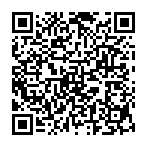
▼ Diskussion einblenden